手机安卓系统设置静态IP地址的方法(三种方法)
摘要:本文通过图文并茂的方式给大家介绍设置安卓系统静态IP地址的方法,本文通过三种方法给大家讲解的,具体步骤请看下面介绍。方法一:1.在应用程序中...
本文通过图文并茂的方式给大家介绍设置安卓系统静态IP地址的方法,本文通过三种方法给大家讲解的,具体步骤请看下面介绍。
方法一:
1.在应用程序中找到“设定”
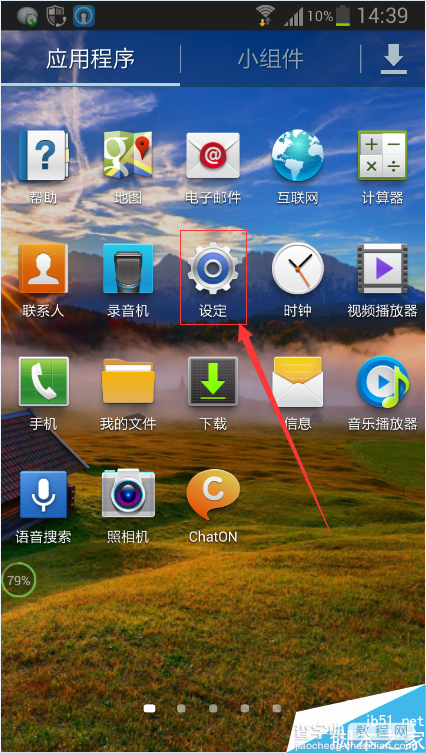
2.找到"WIFI"一栏

3.长按想要连接的WIFI名称

方法二:
1.出现两个选项后,选择“修改网络配置”选项
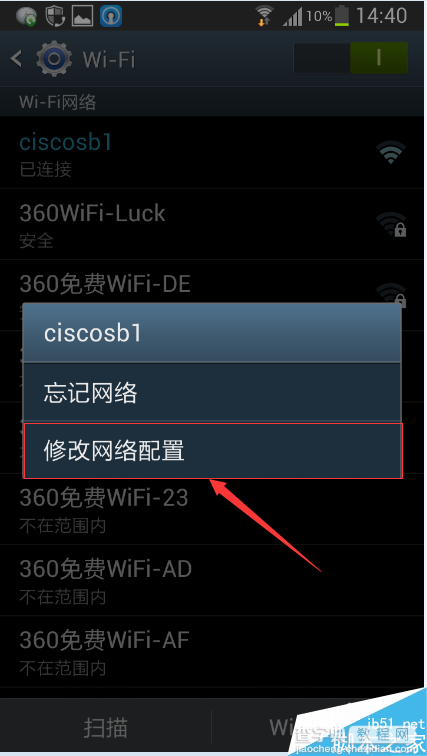
2.将“显示高级选项”打勾

3.出现的“IP设定”一栏选择“静态”或“静止”
如需取消静态IP地址,只需在"IP设定"一栏选择"DHCP"即可

方法三:
1.在IP地址,网关、DNS栏输入相应的地址,一般格式为
IP地址:192.168.1.X -------X为<2-255>之间的任意值
网关: 192.168.1.1
网络前缀长度:16
DNS1: 202.96.166.128
DNS2为备用,可不填
如果管理员设置了另外的网关和DNS,需向管理员索要。

查字典教程网提醒大家需要注意事项:
安卓系统静态IP地址大体上配置步骤相同,少量不同依界面来定
如需取消静态IP地址,只需在IP设定一栏选择DHCP即可
【手机安卓系统设置静态IP地址的方法(三种方法)】相关文章:
★ 安卓系统怎么升级
